Как включить или отключить JavaScript в браузере Chrome
[ad_1]
Если такие веб-сайты, как YouTube, Netflix и другие, не работают должным образом, убедитесь, что на вашем компьютере включен JavaScript для браузера Chrome. Ниже вы найдете инструкции по включению или отключению JavaScript в браузере Chrome.
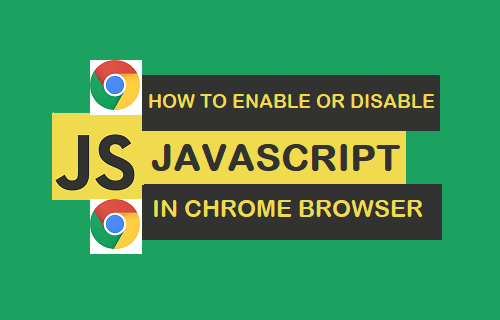
Включить JavaScript в браузере Chrome
Хотя браузер Google Chrome позволяет легко отключить JavaScript, вы должны знать, что большинство веб-сайтов используют программирование на JavaScript для отображения меню, кнопок общего доступа и других интерактивных функций.
Следовательно, отключение JavaScript в Chrome может привести к неработающим меню, пустым изображениям, невозможности входа в систему, невозможности оставлять комментарии и потере других интерактивных функций.
Известно, что помимо Netflix, YouTube и Google Docs отключение JavaScript вызывает проблемы с Facebook, Gmail и большинством веб-сайтов, связанных с социальными сетями и новостями.
1. Шаги по включению JavaScript в браузере Chrome
Действия по включению JavaScript в браузере Chrome одинаковы на Mac, компьютерах с Windows 10 и Chromebook.
1. Открытым Хром браузер> нажмите 3-точечное меню значок и выберите Настройки в раскрывающемся меню.
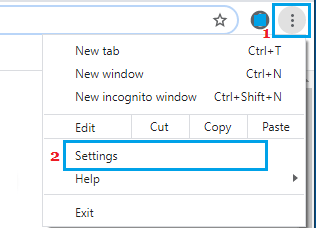
2. На экране настроек прокрутите вниз и нажмите Настройки сайта вариант, расположенный в разделе «Конфиденциальность и безопасность».
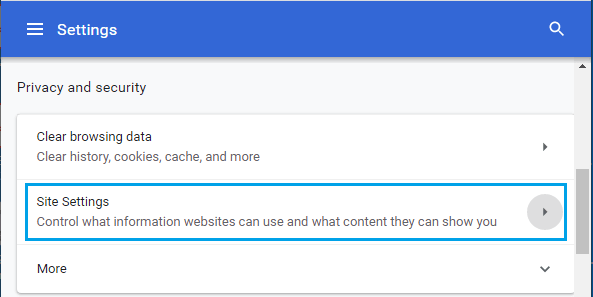
3. На экране настроек сайта прокрутите вниз и нажмите JavaScript.
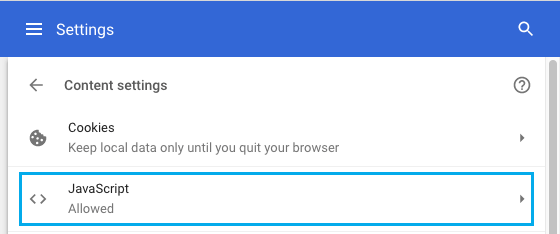
4. На следующем экране переместите переключатель рядом с Заблокировано к НА должность.
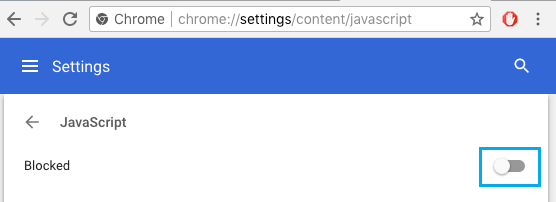
5. Начать сначала Хром браузер, чтобы применить вышеуказанное изменение.
2. Включите JavaScript для определенных сайтов в браузере Chrome.
Другой доступный вариант — включить JavaScript для определенных веб-сайтов и заблокировать JavaScript для всех остальных веб-сайтов.
1. Открытым Хром браузер> нажмите 3-точечное меню > Настройки > Настройки сайта > JavaScript.
2. На экране JavaScript убедитесь, что JavaScript Заблокировано и нажмите на ДОБАВЛЯТЬ кнопка под Позволять раздел.
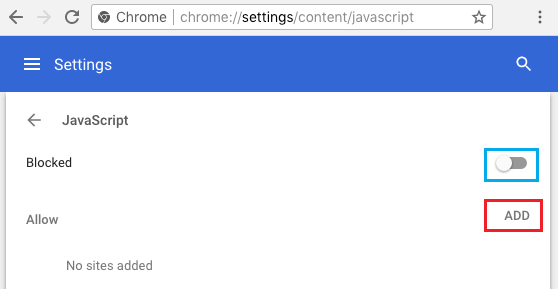
3. На следующем экране введите URL веб-сайта, для которого вы хотите включить JavaScript, и нажмите на ДОБАВЛЯТЬ кнопка.
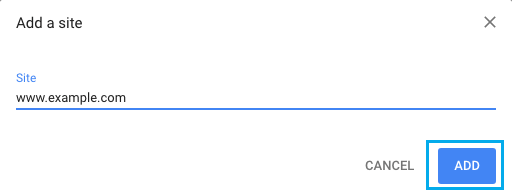
Точно так же вы можете добавить больше веб-сайтов, для которых вы хотите разрешить JavaScript в Chrome.
4. Начать сначала Хром Браузер для внесения изменений.
Отключить JavaScript в браузере Chrome
Хотя программирование на JavaScript используется веб-сайтами для создания интерактивных функций, его также можно использовать для показа навязчивой рекламы, форм регистрации и других неприятных форм явного и скрытого онлайн-поведения.
Кроме того, были широко освещены случаи использования уязвимостей браузера хакерами с помощью JavaScript.
Как вы, должно быть, заметили, современные веб-браузеры, такие как Chrome, быстро выпускают исправления безопасности, чтобы заблокировать известные и зарегистрированные дыры в безопасности в движках JavaScript.
Кроме того, проблема навязчивой рекламы была решена Google в своем браузере Chrome путем блокировки навязчивой всплывающей рекламы.
Следовательно, единственной веской причиной для блокировки JavaScript может быть экономия использования ЦП и ОЗУ, особенно если у вас старый компьютер, на котором нет ресурсов для обработки современного веб-дизайна.
1. Как отключить JavaScript в браузере Chrome
Если вы столкнулись с сообщением об уязвимости JavaScript, вы можете временно отключить JavaScript в браузере Chrome.
1. Открытым Хром браузер> нажмите 3-точечное меню значок и выберите Настройки в раскрывающемся меню.
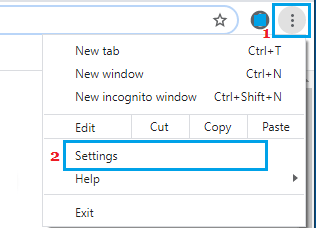
2. На экране настроек перейдите к Настройки сайта > JavaScript > переместите переключатель рядом с Позволил к ВЫКЛЮЧЕННЫЙ должность.
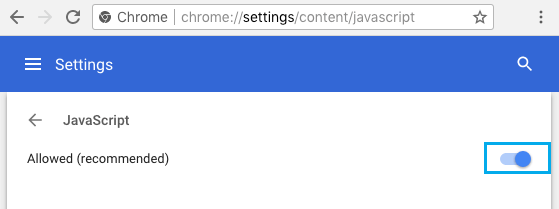
3. Начать сначала Хром браузер, чтобы применить вышеуказанное изменение.
Как упоминалось выше, большинство популярных браузеров немедленно выпускают обновления, чтобы исправить дыры в безопасности.
Следовательно, убедитесь, что вы обновили браузер Chrome и включили JavaScript, чтобы пользоваться всеми функциями ваших любимых веб-сайтов.
2. Отключить JavaScript для определенных сайтов в Chrome
Если вы не доверяете определенным веб-сайтам, вы можете отключить JavaScript специально для этих веб-сайтов, но разрешить JavaScript для всех других веб-сайтов.
1. Открытым Хром браузер> нажмите 3-точечное меню > Настройки > Настройки сайта > JavaScript.
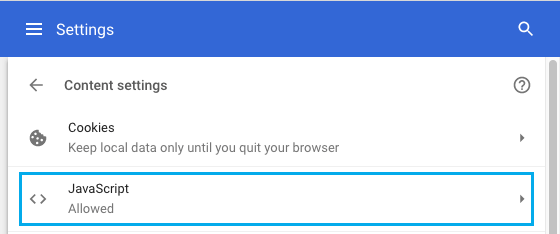
2. На экране JavaScript убедитесь, что JavaScript Разрешено (рекомендуется) и нажмите на Добавлять кнопка под Блокировать вариант.
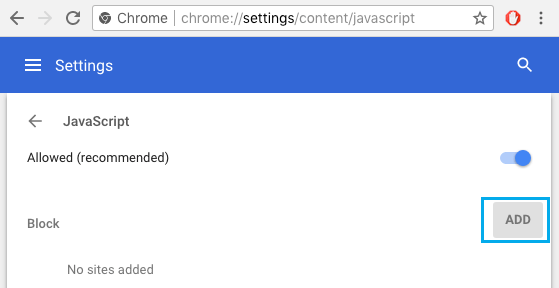
3. На следующем экране введите URL веб-сайта, для которого вы хотите Отключить JavaScript, и нажмите ДОБАВЛЯТЬ кнопка.
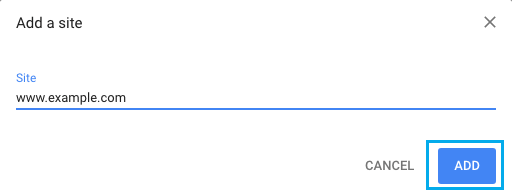
Точно так же вы можете добавить больше веб-сайтов, для которых вы хотите заблокировать JavaScript в браузере Chrome.
4. Начать сначала Хром Браузер, чтобы эти новые настройки вступили в силу.
- Как включить и отключить файлы cookie в Chrome
- Как очистить кеш браузера в Google Chrome
[ad_2]
